Iniziare
Prerequisiti
Prima di utilizzare AI Localization Automator, assicurati di avere:
- Contenuto Localizzabile: Proprietà di testo contrassegnate come localizzabili nel tuo progetto
- Target di Localizzazione: Un target di localizzazione configurato con il testo sorgente raccolto
- Lingue di Destinazione: Almeno una cultura non nativa aggiunta al tuo target di localizzazione
- Accesso al Provider AI: Chiave API o accesso al servizio di traduzione AI scelto
Se non hai familiarità con la creazione di testo localizzabile in Unreal Engine, inizia con la nostra Guida alla Configurazione della Localizzazione per imparare come creare e configurare contenuti di testo localizzabili.
Accesso al Gestore Traduzioni AI
Il plugin si integra direttamente con il Pannello di Localizzazione di Unreal Engine:
- Apri il Pannello di Localizzazione (Strumenti → Pannello di Localizzazione)
- Seleziona il tuo target di localizzazione
- Cerca il pulsante "Traduci con AI" nella barra degli strumenti del target
- Clicca il pulsante per aprire il Gestore Traduzioni AI
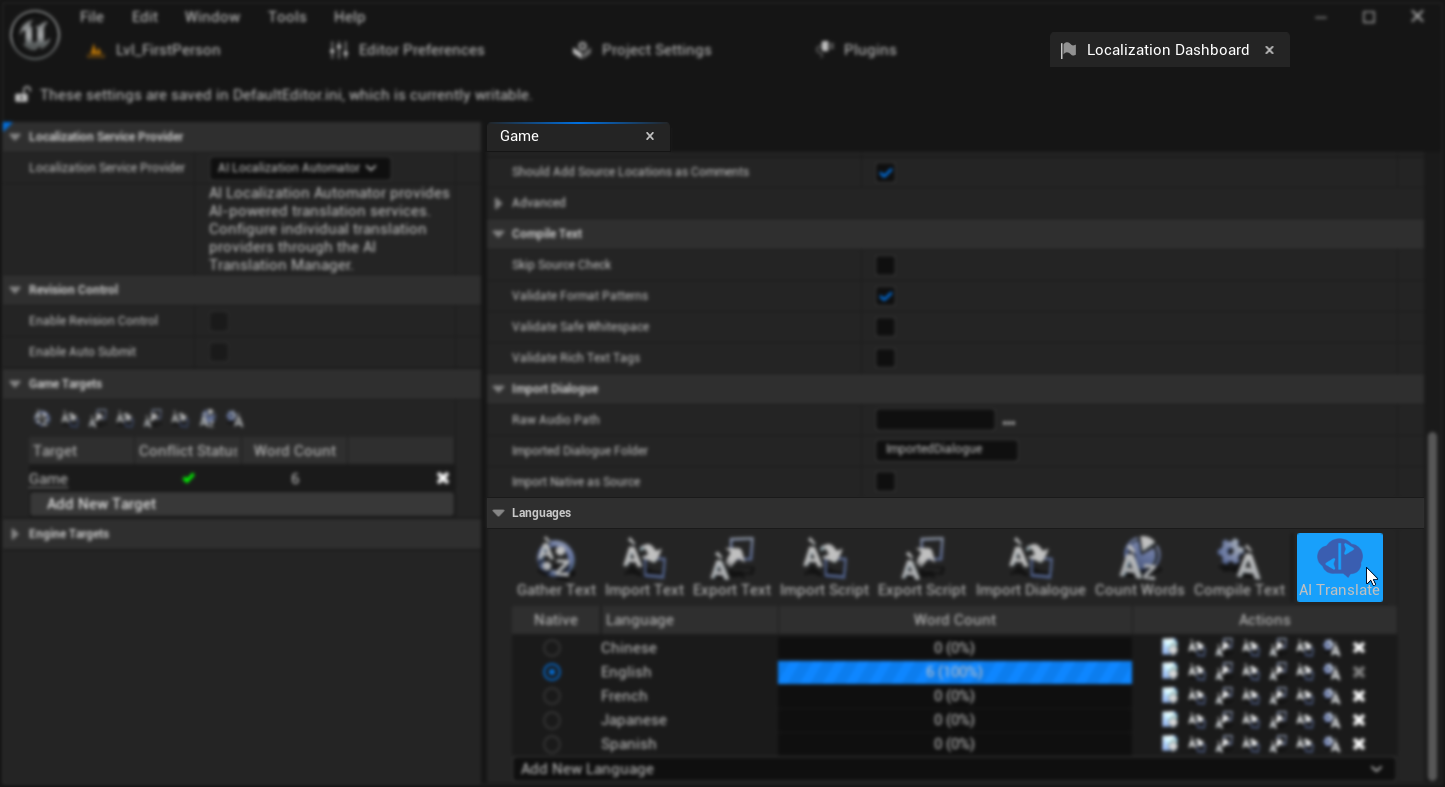
Il pulsante Traduci con AI appare solo per target di localizzazione non-engine che hanno testo sorgente raccolto e culture di destinazione configurate.
Configurazione Iniziale
Quando apri per la prima volta il Gestore Traduzioni AI, dovrai configurare il tuo provider di traduzione:
1. Seleziona Provider di Traduzione
Scegli tra i provider AI disponibili nel menu a tendina:
- Ollama: Esegui localmente per privacy e nessun costo API, richiede configurazione locale
- OpenAI: Migliore qualità complessiva, richiede chiave API
- Anthropic Claude: Eccellente per traduzioni sfumate, richiede chiave API
- DeepSeek: Opzione conveniente, richiede chiave API
- Google Gemini: Buona qualità con prezzi competitivi, richiede chiave API
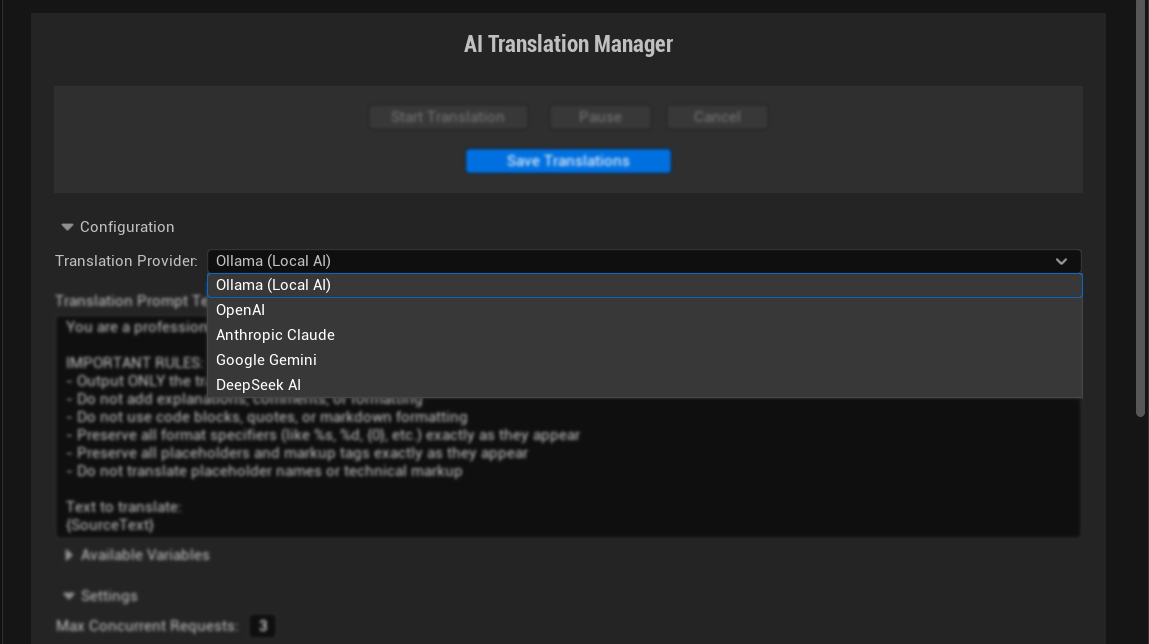
2. Configura Impostazioni del Provider
Ogni provider ha requisiti e opzioni di configurazione diversi. Mentre l'interfaccia fornisce suggerimenti utili quando passi il mouse su ogni parametro, per dettagli completi su tutte le impostazioni disponibili e le opzioni di configurazione per ogni provider specifico, consulta la guida Provider di Traduzione.
Provider Cloud (OpenAI, Claude, DeepSeek, Gemini) tipicamente richiedono come minimo una Chiave API per l'autenticazione, insieme a varie altre opzioni di configurazione come selezione del modello, impostazioni di temperatura, limiti di token e timeout delle richieste.
Provider Locali (Ollama) richiedono come minimo un URL Base e un Modello da specificare, più parametri aggiuntivi per ottimizzare il servizio locale.
3. Personalizza Impostazioni di Traduzione
Configura il comportamento del processo di traduzione:
- Richieste Concorrenti Massime: Numero di traduzioni simultanee (si consiglia di iniziare con 10, anche se alcuni fornitori potrebbero richiedere valori più bassi - ad esempio, Ollama funziona tipicamente al meglio con un massimo di 4 richieste a causa delle limitazioni dell'elaborazione locale)
- Tentativi Massimi per Traduzione: Limite di riprova per le traduzioni fallite (si consiglia 2)
- Errori Consecutivi Massimi: Soglia di arresto per errori consecutivi (si consiglia 6)
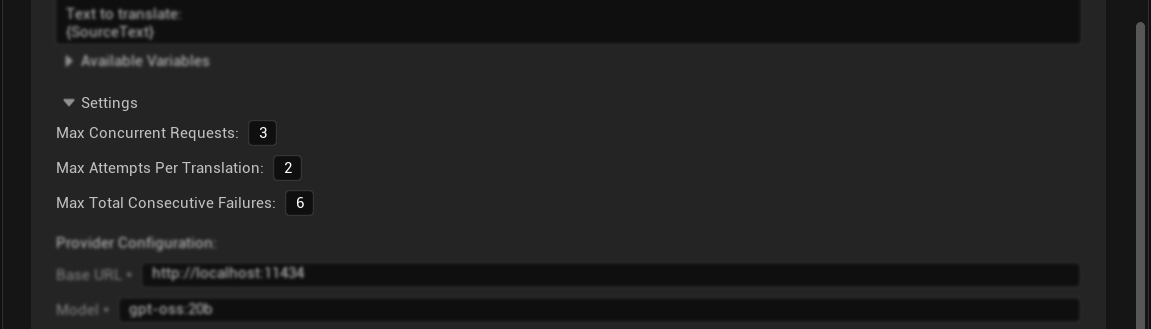
La Tua Prima Traduzione
Con la configurazione completata, sei pronto a tradurre:
- Rivedi il Contenuto: La tabella di traduzione mostra tutte le voci di testo individuabili
- Controlla lo Stato: Vedi quali traduzioni sono in sospeso, completate o fallite
- Avvia la Traduzione: Clicca "Avvia Traduzione" per iniziare il processo
- Monitora i Progressi: Osserva gli aggiornamenti in tempo reale e i messaggi di stato
- Salva i Risultati: Usa "Salva Traduzioni" per salvare il lavoro completato nei file di archivio
Completare il Processo di Localizzazione
Dopo aver salvato le tue traduzioni, devi completare il flusso di lavoro di localizzazione di UE:
1. Ritorna alla Localization Dashboard
Chiudi l'AI Translation Manager e ritorna alla Localization Dashboard.
2. Raccogli Testo e Verifica i Risultati
Clicca il pulsante "Gather Text" e attendi il completamento del processo. Questo aggiorna il sistema di localizzazione con le tue nuove traduzioni. Una volta completata la raccolta, controlla che le statistiche del Word Count mostrino le tue traduzioni aggiornate - dovresti vedere percentuali di traduzione aumentate per le tue culture di destinazione.
3. Compila il Testo
Clicca il pulsante "Compila Testo" per finalizzare le traduzioni. Questo crea i file binari che il tuo gioco utilizzerà effettivamente.
4. Impacchetta le Lingue per la Distribuzione
Dopo aver compilato il testo, per assicurarti che il testo tradotto appaia nel tuo progetto impacchettato:
- Apri le Impostazioni del Progetto (Modifica → Impostazioni Progetto)
- Naviga alla sezione Packaging nella barra laterale sinistra
- Espandi la categoria Avanzate nelle impostazioni di Packaging
- Trova il campo "Lingue da Impacchettare"
- Clicca il pulsante radio "Mostra Localizzate" per visualizzare solo le lingue precedentemente localizzate
- Seleziona le lingue da impacchettare - puoi cliccare "Tutte" sul lato destro della casella di testo "Seleziona" per selezionare tutte le lingue localizzate
- Impacchetta il tuo progetto - le lingue specificate saranno ora incluse e disponibili come opzioni di localizzazione nel tuo gioco
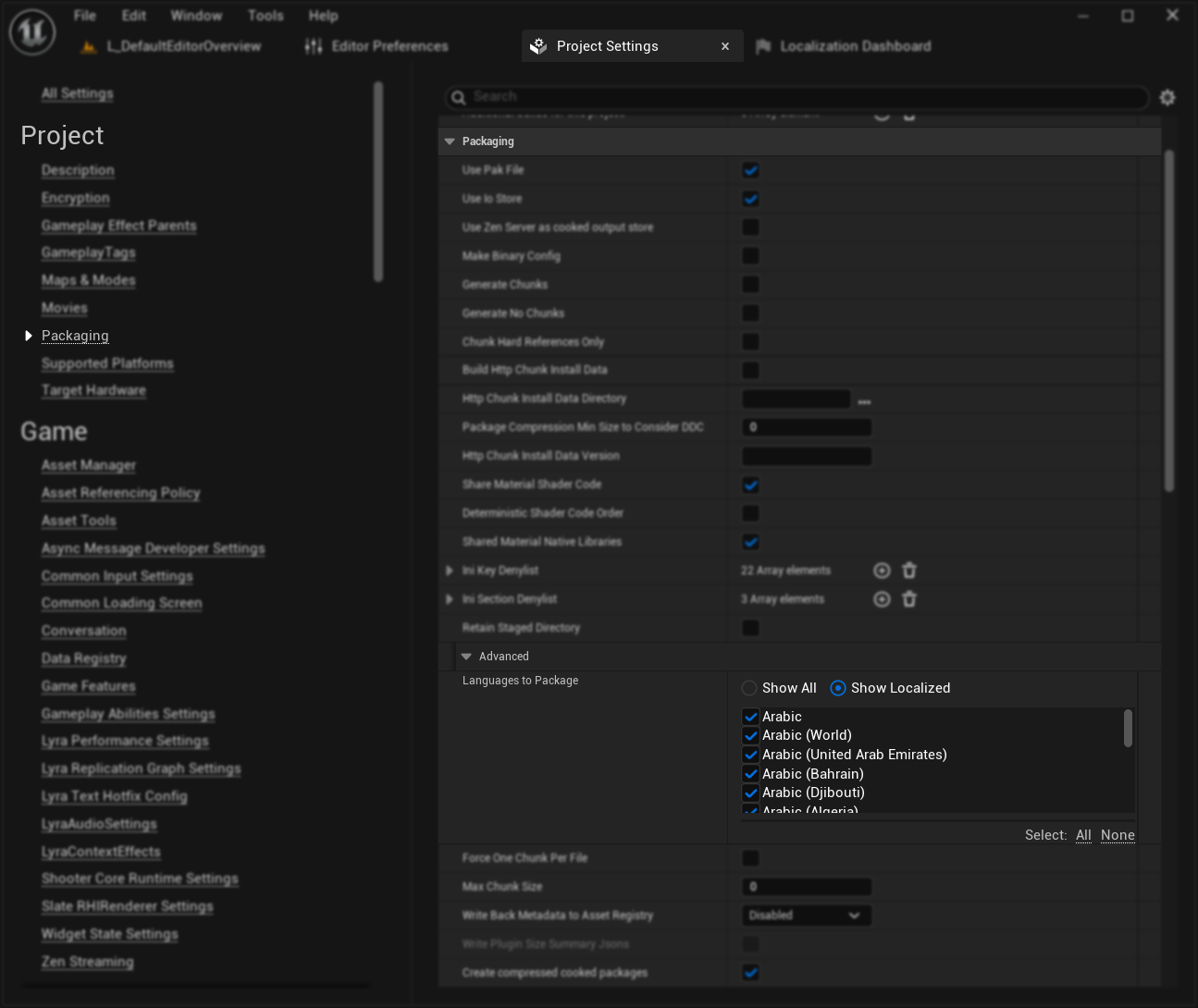
Questo passaggio è essenziale per rendere le tue traduzioni disponibili nel gioco impacchettato finale.
5. Testa le Tue Traduzioni
Una volta completata la compilazione, puoi testare e visualizzare in anteprima le tue traduzioni nell'editor o nel gioco. Per istruzioni dettagliate sul test della localizzazione, consulta la nostra Guida al Test della Localizzazione.
Prossimi Passi
- Fornitori di Traduzione: Scopri i punti di forza e la configurazione di ogni fornitore
- Funzionalità Avanzate: Esplora preset, gestione delle sessioni e menu contestuali
- Configurazione della Localizzazione: Impara come rendere il testo localizzabile in UE
Inizia con un piccolo sottoinsieme di testo (forse 10-20 voci) per testare la configurazione del tuo fornitore e assicurarti che le traduzioni soddisfino le tue aspettative di qualità prima di elaborare grandi batch.